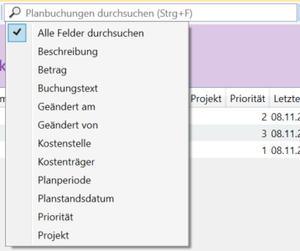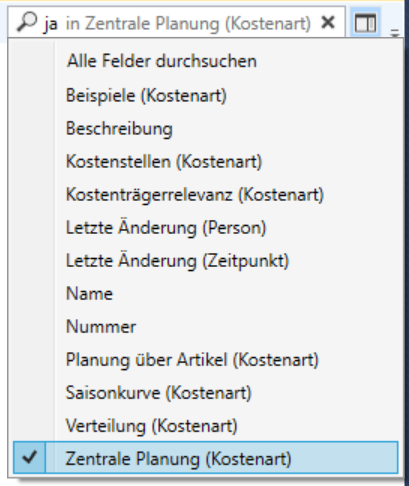Schnellsuche: Unterschied zwischen den Versionen
| Zeile 33: | Zeile 33: | ||
* >= x: sucht nach Beträgen, die größer oder gleich x sind | * >= x: sucht nach Beträgen, die größer oder gleich x sind | ||
Für Datumsangaben funktioniert diese Methode allerdings nicht.<br> | Für Datumsangaben funktioniert diese Methode allerdings nicht.<br> | ||
| − | Beachten Sie bitte, dass beispielsweise bei der Suche nach '<=2' in den Projekten auch Treffer aufgelistet werden, die die Priorität 1 oder 2 haben. | + | [[Datei:Exclamation_16x.svg|25px]] Beachten Sie bitte, dass beispielsweise bei der Suche nach '<=2' in den Projekten auch Treffer aufgelistet werden, die die Priorität 1 oder 2 haben. |
== Boolesche Suche == | == Boolesche Suche == | ||
Version vom 6. Februar 2019, 17:37 Uhr
| Schnellsuche |
|
| Aufruf | |
| Tastenkombination | Strg+F |
Über die Suchfunktion hat man die Möglichkeit, schnell und komfortabel in den unterschiedlichen Tabellen und Listen zu suchen.
Durch direkten Mausklick auf die kleine Lupe können Sie sich die Felder anzeigen lassen, die der Suche zugrunde liegen.
eCo sucht die von Ihnen eingegebene Zeichenkombination in sämtlichen Feldern, auch wenn Sie die entsprechende Spalte in der Ansicht ausgeblendet haben und zeigt nur die relevanten Treffer an.
Alternativ können Sie eine oder mehrere Spalten gezielt für die Suche auswählen.
Eine in Klammern gesetzte Objektbezeichnung zeigt an, dass das entsprechende Feld nur bei diesem Objekt vorhanden ist.
1 Suche nach Beträgen
In der Schnellsuche können Sie bequem nach Beträgen suchen. Hierbei stehen verschiedene Möglichkeiten zur Verfügung:
- Eingeben des exakten Betrags
- < x: sucht nach Beträgen kleiner als x
- <= x: sucht nach Beträgen, die kleiner oder gleich x sind
- > x: sucht nach Beträge größer als x
- >= x: sucht nach Beträgen, die größer oder gleich x sind
Für Datumsangaben funktioniert diese Methode allerdings nicht.
Beachten Sie bitte, dass beispielsweise bei der Suche nach '<=2' in den Projekten auch Treffer aufgelistet werden, die die Priorität 1 oder 2 haben.
2 Boolesche Suche
- ODER-Suche: Geben Sie die einzelnen Begriffe einfach durch Leerzeichen getrennt in das Suchfenster ein.
- UND-Suche: Sollen die Treffer beide Begriffe enthalten, so fügen Sie den zweiten Begriff mit einem ‚+‘-Zeichen an.
- UND/ODER-Suche: Verknüpft man die UND- und ODER-Suche, erhält man beispielsweise die Abschreibungen sowohl für das Anlage- als auch das Umlaufvermögen (Suchbefehl: 'anl umlauf +abschr')
- Auch nach Feldern, in denen Häkchen gesetzt sind, kann gesucht werden durch die Eingabe von
- ‚ja‘ (Häkchen ist gesetzt) bzw.
- ‚nein‘ (Häkchen ist nicht gesetzt.